Mit dem Kontextmenü-Kommando können Sie sich die die aktiven Jobs netzwerkspezifisch anzuzeigen lassen.
Das Kontextmenü-Kommando steht auch beim Metaknoten Allgemein und beim Objekttyp Eigentümer zur Verfügung. Bis auf die unterschiedliche Aufrufstruktur die jeweils angezeigten Daten ist die Funktionalität weitgehend identisch. Siehe auch Alle aktiven Jobs anzeigen im Abschnitt Allgemein verfügbare Funktionalität.
 Um die aktiven Jobs eines Netzwerks anzuzeigen:
Um die aktiven Jobs eines Netzwerks anzuzeigen:
Markieren Sie im Objekt-Arbeitsbereich > Netzwerkname.
Rufen Sie das Kontextmenü auf und wählen Sie .
Ein Dialogfenster wird angezeigt (Beispiel):
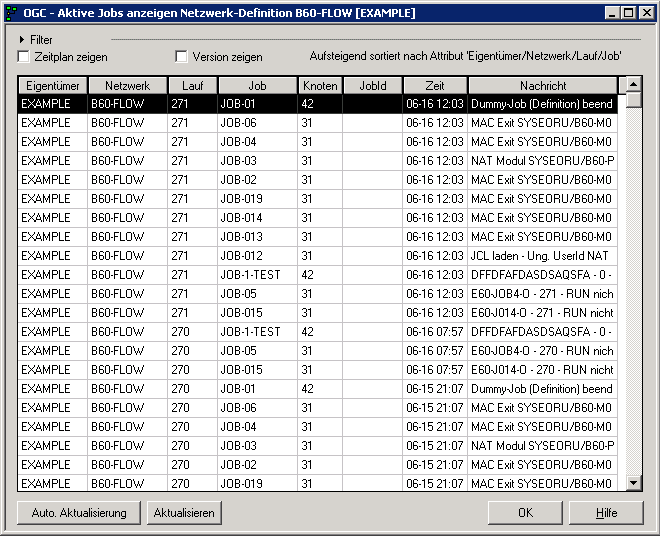
Diese Liste zeigt in der Anfangsdarstellung alle aktiven verfügbaren Jobs des aktuellen Netzwerk eines Eigentümers, sortiert nach Eigentümer, Netzwerk, Lauf, Job.
| Spalte | Bedeutung | |
|---|---|---|
| Eigentümer | Name des Netzwerk-Eigentümers. | |
| Netzwerk | Name des Netzwerks, zu dem der aktive Job gehört. | |
| Version | Wenn das Kontrollkästchen Version zeigen markiert ist, wird hier die Version des Netzwerks, zu dem der aktive Job gehört, angezeigt. | |
| Job | Name des Jobs, wie er in Entire Operations definiert wurde. | |
| Knoten | Ausführungsknoten der dem Job zugeordneten Maschine. | |
| Lauf | Laufnummer des Jobs, die zur Aktivierungszeit
automatisch zugeordnet wird.
Zusammen mit dem Job-Namen identifiziert die Laufnummer des Jobs eine aktive Kopie eines Jobs eindeutig. |
|
| JobId | Vom Betriebssystem oder dem Job-Verwaltungs-Subsystem zugeordnete Job-Kennung. | |
| Zeit | Letzte Aktion oder Prüfdatum/Prüfzeit für den Job. | |
| Spät. Startzeit, Deadline | Zeitplan-Parameter für den aktiven
Job.
Wenn das Kontrollkästchen Zeitplan zeigen markiert ist, werden hier die späteste Startzeit und die Endezeit angezeigt. |
|
| Nachricht | Letzte für den Job von Entire Operations abgesetzte Nachricht. | |
Anmerkungen:
 Um die verfügbaren Kontext-Menü-Kommandos anzuzeigen:
Um die verfügbaren Kontext-Menü-Kommandos anzuzeigen:
Markieren Sie den gewünschten Listeneintrag, und rufen Sie das Kontext-Menü auf.
Die verfügbaren Kontext-Menü-Kommandos werden angezeigt. Weitere Informationen siehe Verfügbare Kommandos für aktive Jobs.
 Um die Zeitplan-Spalten "Späteste Startzeit" und "Deadline"
einzublenden:
Um die Zeitplan-Spalten "Späteste Startzeit" und "Deadline"
einzublenden:
Markieren Sie das Kästchen .
Die Spalten mit den spätesten Startzeiten und Endezeiten werden angezeigt (Beispiel):
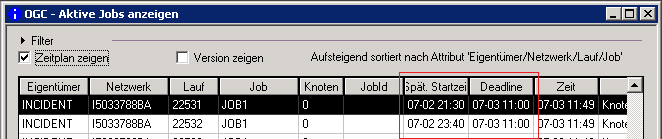
 Um die Spalte "Version" einzublenden:
Um die Spalte "Version" einzublenden:
Markieren Sie das Feld .
Die Spalte mit den Versionsnummern wird angezeigt (Beispiel):
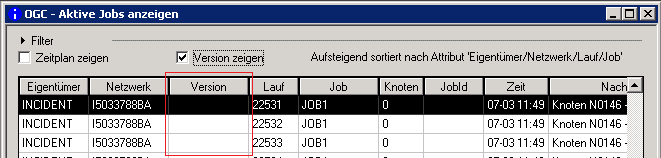
 Um die Sortierreihenfolge in der Tabelle zu ändern:
Um die Sortierreihenfolge in der Tabelle zu ändern:
Klicken Sie im Spaltenüberschriftbereich jeder möglichen Spalte in der Tabelle, um nach dieser Spalte zu sortieren.
Durch Klicken auf die Spaltenüberschrift können Sie die Tabelle nach dem in dieser Spalte dargestellten Attribut in aufsteigender Reihenfolge sortieren.
Klicken Sie diese Spaltenüberschrift erneut, so kehrt sich die Sortierreihenfolge um.
Für das Sortieren der Tabelle müssen alle Daten vom Server gelesen werden, so dass beim ersten Sortiervorgang eine Verzögerung in Abhängigkeit von der Datenmenge möglich ist. Wenn das Sortieren nach einer Spalte durchgeführt wurde, wird oberhalb der Tabelle eine Meldung zur gegenwärtigen Sortierung angezeigt. Beim Ändern des Sortierkriteriums werden die Daten wieder neu eingelesen. Die initiale Sortierung kann benutzerspezifisch in der Verwaltung der Benutzer eingestellt werden. Siehe Feldgruppe Sortierfolge im Abschnitt Sortierfolge, Selektionskriterien, Darstellung - Register Weitere Einstellungen in der Systemverwaltung -Dokumentation.
 Um die Liste der aktiven Jobs zu filtern:
Um die Liste der aktiven Jobs zu filtern:
Klicken Sie links oben im Dialogfenster auf
![]() , um das Menü auszuklappen.
, um das Menü auszuklappen.
Die Filteroptionen werden in einem Aufklappmenü bereit gestellt (Beispiel):
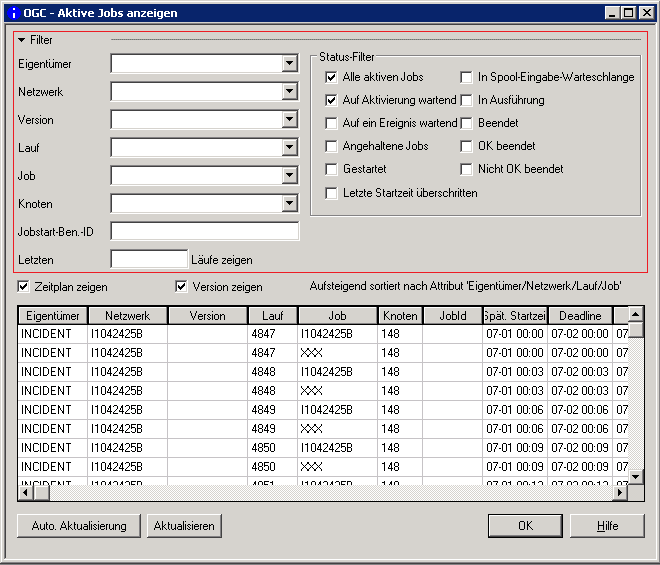
Sie können in dem Menü folgende Einschränkungen vornehmen:
| Filterkriterium | Auswahl |
|---|---|
| Eigentümer | Wählen Sie einen Eigentümer aus dem
Aufklappmenü, um nur dessen aktive Jobs anzuzeigen.
Anmerkung: |
| Netzwerk | Wählen Sie ein Netzwerk aus dem Aufklappmenü,
um nur dessen aktive Jobs anzuzeigen.
Anmerkung: |
| Version | Wählen Sie eine Version des Job-Netzwerks
(siehe auch Reservierte Versionsnamen für Netzwerke).
Anmerkung: |
| Lauf | Wählen Sie die Laufnummer des Netzwerks aus dem Aufklappmenü, um nur deren aktive Jobs anzuzeigen. |
| Job | Wählen Sie einen Job aus dem Aufklappmenü, um nur dessen aktive Jobs anzuzeigen. |
| Knoten | Wählen Sie einen Knoten aus dem Aufklappmenü, um nur dessen aktive Jobs anzuzeigen. |
| Jobstart-Ben.-ID | Wählen Sie eine Benutzerkennung aus dem Aufklappmenü, um nur deren aktive Jobs anzuzeigen. |
Letzten
n Läufe anzeigen
|
Geben Sie in dieses Feld die gewünschte Zahl
ein, um den Inhalt der Liste auf die letzten
n Läufe einzuschränken.
|
| Status Filter | Markieren Sie Auswahlkriterien im Bereich Status Filter, um die Anzahl der Jobs zusätzlich nach deren Status einzuschränken. |
Wählen Sie die Schaltfläche , um die Eingaben zu bestätigen.
Klicken Sie links oben im Dialogfenster auf
![]() , um das Menü einzuklappen.
, um das Menü einzuklappen.
 Um den Inhalt der Liste zu aktualisieren:
Um den Inhalt der Liste zu aktualisieren:
Wählen Sie die Schaltfläche .
Der Inhalt der Liste wird sofort aktiviert.
Oder:
Wählen Sie die Schaltfläche .
Sie können die automatische Aktualisierung aktivieren bzw. deaktivieren und/oder das Aktualisierungs-Intervall ändern.
Wählen Sie die Schaltfläche .
Der Inhalt der Liste wird im angegebenen Zeitintervall aktiviert.